Videók szerkesztése
Kivághat szakaszokat videóból szerkesztett másolatok készítéséhez, vagy kiválasztott képkockákat menthet JPEG állóképekként.
Videók vágása
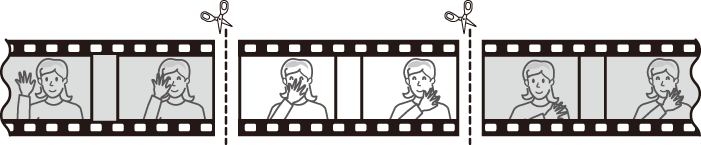
Videók vágott másolatainak készítéséhez:
-
Jelenítse meg a kívánt videót a teljes képernyőn (0 Képek megtekintése).
-
Szüneteltesse a videó lejátszását az új nyitó képkockánál.
Játssza le a videót a „Videók megtekintése” részben leírtaknak megfelelően (0 Videók megtekintése), az J gombbal indítja, illetve újraindítja, a 3 gombbal szünetelteti a lejátszást, a kívánt képkockát a 4 vagy a 2 gomb megnyomásával, illetve a fő vezérlőtárcsa vagy a segédtárcsa elforgatásával keresheti meg. A videóban elfoglalt hozzávetőleges helyzetét a videó folyamatjelző sávjában láthatja. Szüneteltesse a videó lejátszását, ha elérte az új nyitó képkockát.
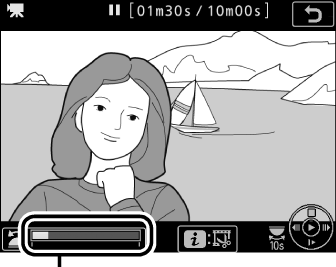
Videó folyamatjelző sáv
-
Válassza a Kezdőpont/végpont kivál. beállítást.
Nyomja meg az i gombot, majd jelölje ki a Kezdőpont/végpont kivál. lehetőséget, és nyomja meg az J gombot.
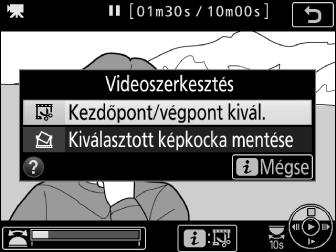
-
Válassza a Kezdőpont beállítást.
Az aktuális képkockával kezdődő másolat készítéséhez jelölje ki a Kezdőpont lehetőséget, és nyomja meg az J gombot. Az aktuális képkocka előtti képkockák törlésre kerülnek, amint a 9. lépés szerint elmenti a másolatot.

Kezdőpont 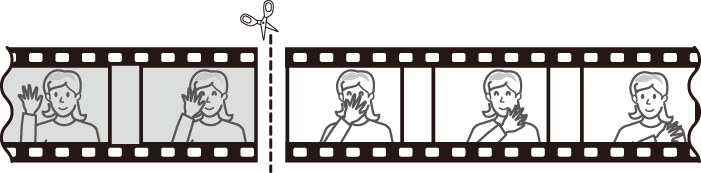
-
Erősítse meg az új kezdőpontot.
Ha jelenleg nem a kívánt képkocka jelenik meg, nyomja meg a 4 vagy a 2 gombot az előre- vagy visszatekeréshez (a 10 mp-es előre- vagy visszaugráshoz forgassa el a fő vezérlőtárcsát egy lépéssel; indexre történő ugráshoz, illetve – indexek hiányában – az első vagy az utolsó képkockára történő ugráshoz forgassa el a segédtárcsát).

-
Válassza ki a végpontot.
A L (U) gomb megnyomásával váltson a kezdőpont (w) kiválasztásáról a végpont (x) beállítására, majd az 5. lépésben leírtak alapján adja meg a záró képkockát. A kiválasztott képkocka utáni képkockák törlésre kerülnek, amint a 9. lépés szerint elmenti a másolatot.
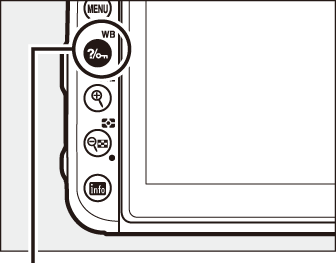
L (U) gomb
Végpont 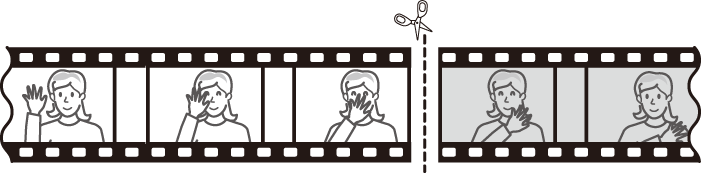
-
Hozza létre a másolatot.
Ha a kívánt záró képkocka jelenik meg, nyomja meg a 1 gombot.
-
Ellenőrizze a videót.
A másolat előnézetének megtekintéséhez jelölje ki az Ellenőrzés lehetőséget, majd nyomja meg az J gombot (az ellenőrzés megszakításához és a mentési lehetőségeket tartalmazó menübe való visszatéréshez nyomja le a 1 gombot). Amennyiben el kívánja vetni az aktuális másolatot, és a fent leírtak szerint új kezdőpontot vagy végpontot kíván választani, jelölje ki a Mégse lehetőséget, és nyomja meg az J gombot; a másolat mentéséhez folytassa a 9. lépéssel.

-
Mentse el a másolatot.
A másolat új fájlként való mentéséhez jelölje ki a Mentés új fájlként lehetőséget, majd nyomja meg az J gombot. Amennyiben az eredeti videó fájlt a szerkesztett példányra kívánja cserélni, jelölje ki a Meglévő fájl felülírása menüelemet, és nyomja meg az J gombot.

Videók vágása
A videofelvételnek legalább két másodperc hosszúságúnak kell lennie. A másolat nem lesz mentve, ha nincs elég hely a memóriakártyán.
A másolatok létrehozási dátuma és ideje megegyezik az eredetiével.
Nyitó vagy záró szakasz eltávolítása
Amennyiben csak a nyitó szakaszt kívánja eltávolítani a videóból, folytassa a műveletet a 7. lépéssel anélkül, hogy a 6. lépésben leírtak szerint megnyomná a L (U) gombot. Ha csak a záró szakaszt szeretné eltávolítani, akkor a 4. lépésben adja meg a Végpont beállítást, válassza ki a záró képkockát, majd folytassa a műveletet a 7. lépéssel anélkül, hogy a 6. lépésben leírtak szerint megnyomná a L (U) gombot.
A retusálás menü
A videók a retusálás menü Videoszerkesztés menüpontjának használatával is szerkeszthetők (0 Videoszerkesztés).
Kiválasztott képkockák mentése
A kiválasztott képkocka JPEG állóképként történő mentéséhez:
-
Szüneteltesse a videót a kívánt képkockánál.
Játssza le a videót a „Videók megtekintése” részben leírtak szerint (0 Videók megtekintése), az J gombot lenyomva elindítja, a 3 gombot lenyomva szünetelteti a lejátszást. Szüneteltesse a videót annál a képkockánál, amelyet másolni szeretne.
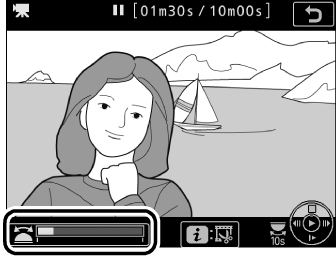
-
Válassza a Kiválasztott képkocka mentése lehetőséget.
Nyomja meg az i gombot, jelölje ki a Kiválasztott képkocka mentése lehetőséget, majd az aktuális képkocka JPEG másolatának (0 Képminőség) elkészítéséhez nyomja meg az J gombot.
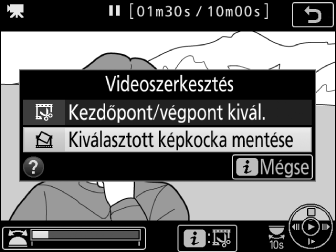
Kiválasztott képkocka mentése
Videókból a Kiválasztott képkocka mentése lehetőséggel készített JPEG állóképek nem retusálhatók. A videóból készített JPEG állóképek esetén egyes képinformáció kategóriák nem elérhetők (0 Képinformációk).
